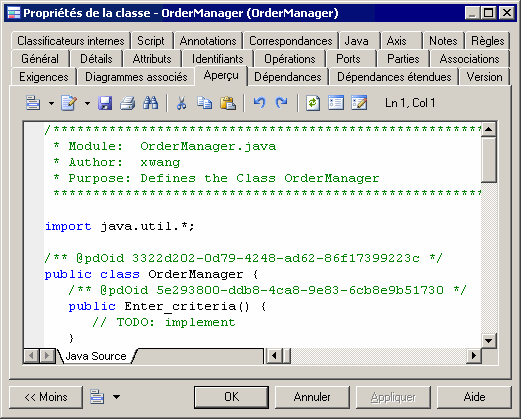Cliquez sur l'onglet Aperçu dans la feuille de propriétés du modèle, des packages, des classes, et d'autres objets de modèle pour afficher le code qui sera généré.
Par exemple, si vous avez créé des composants EJB ou servlets dans Java, la page Aperçu
affiche les fichiers de descripteur de déploiement d'EJB ou Web. Si vous avez sélectionné un
langage XML, l'aperçu affiche le fichier de schéma qui correspond au fichier XML à générer.
Si vous avez sélectionné l'option Aperçu modifiable (disponible sous ), vous pouvez modifier le code d'un classificateur directement dans son onglet Aperçu. Le code modifié doit être valide et s'applique uniquement au classificateur courant, faute de quoi les modifications seront ignorées. Vous avez la possibilité de créer des liens de généralisation et de réalisation à condition que leurs classificateurs existent déjà dans le modèle, mais vous ne pouvez pas renommer le classificateur ou modifier la déclaration de package pour la déplacer dans un autre package. Vous devez éviter de renommer des attributs et des opérations, sinon les propriétés qui ne sont pas générées (comme la description, l'annotation ou les attributs étendus) seront perdues. Les changements valides sont appliqués lorsque vous quittez l'onglet Aperçu ou que vous cliquez sur le bouton Appliquer.
Dans un modèle ayant pour cible PowerBuilder, cette fonctionnalité doit être utilisée pour fournir une vision globale du code d'un objet et de ses fonctions, puisque cette dernière n'est pas disponible dans PowerBuilder. Vous pouvez afficher l'onglet Aperçu pour vérifier où les variables d'instance sont utilisées dans le code. Vous pouvez également modifier le corps d'une fonction ou créer une nouvelle fonction par copier/coller.
Vous pouvez utiliser les outils et raccourcis clavier suivants à partir de la barre d'outils Aperçu :